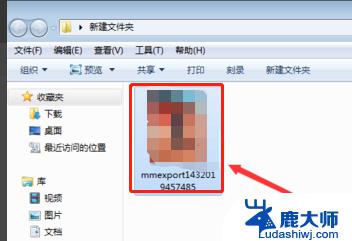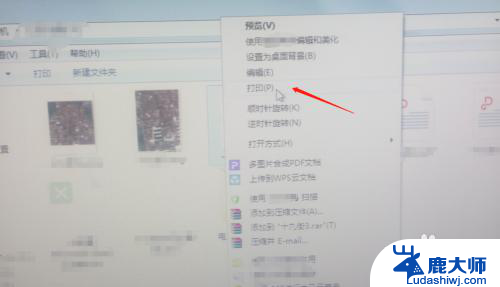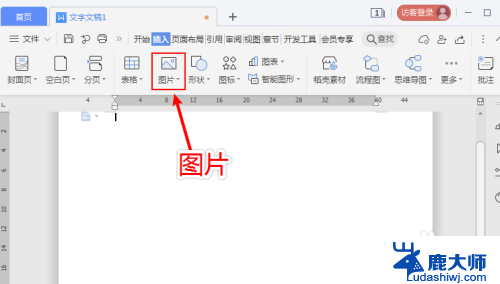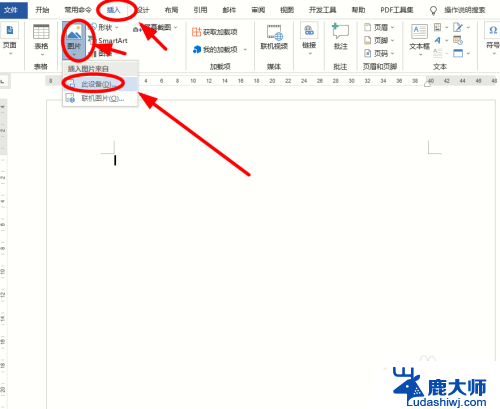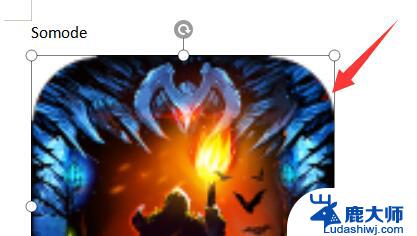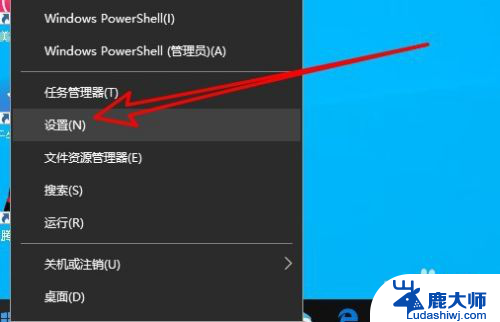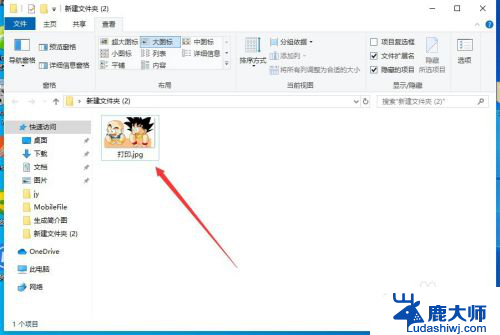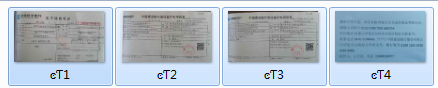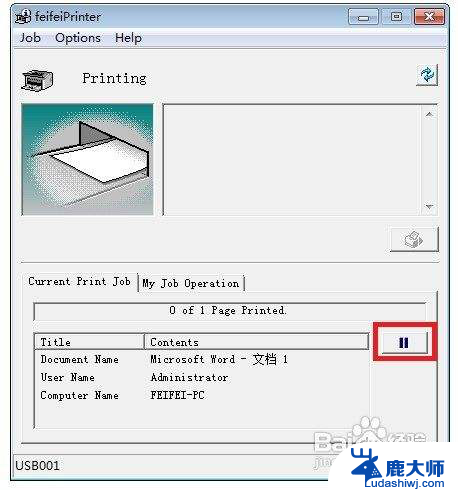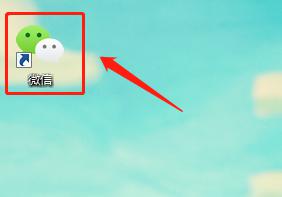图片打印不清楚怎么调清晰 如何提高打印图片的清晰度
更新时间:2024-01-29 17:56:23作者:xtyang
如今随着科技的不断进步,人们对于图片打印的需求也日益增加,有时候我们在打印图片时却会遇到一个令人头疼的问题——图片打印出来的效果不够清晰。这不仅会影响我们的使用体验,还可能导致图片的细节无法展现出来。如何调整图片打印的清晰度呢?如何提高打印图片的质量?在本文中我们将为大家探讨一些有效的方法和技巧,帮助您解决这一问题,让您的打印图片更加清晰。
具体步骤:
1.找到要打印的图片,右键点击选择【打开方式】-【windows】图片查看器。
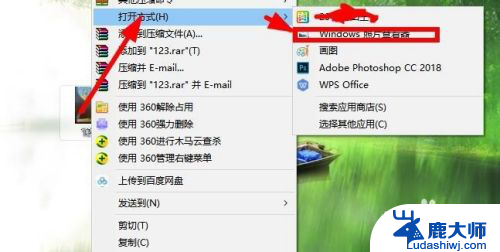
2.点击左上方的【打印图片】菜单,进入到打印编辑状态。
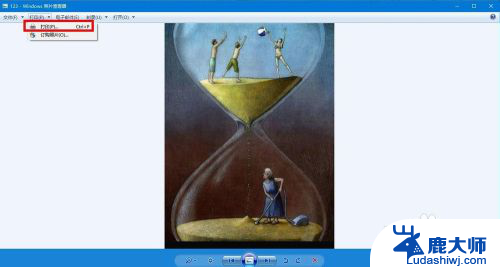
3.找到上方的【打印质量】选项,点击列表选择【最高质量】。
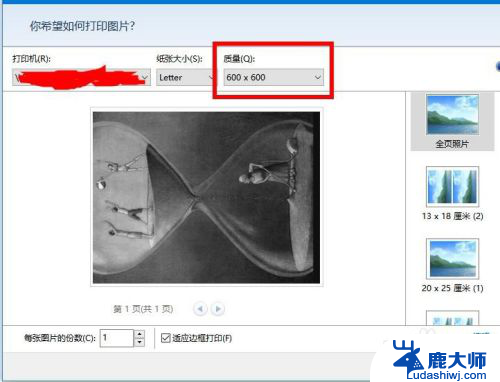
4.继续右键点击选择【美化图片】,对色彩和对比度等设置。

5.选择【打印机属性】,对打印机的属性进行调整。选择合适的打印机进行打印。
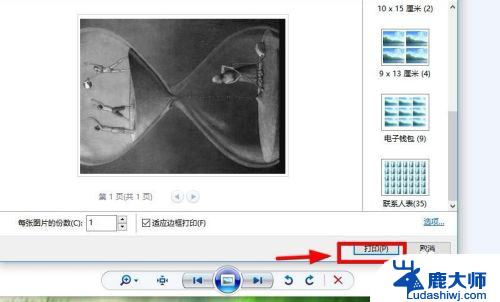
6.点击下方的【增强】选项,对不同的对比度进行调整。然后点击【确定】保存修改内容。
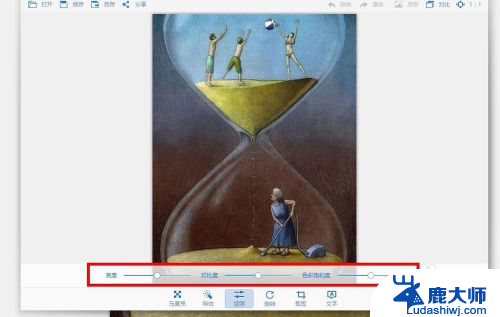
7.最后设置完成以后,点击右下方的【打印】选项就可以了。
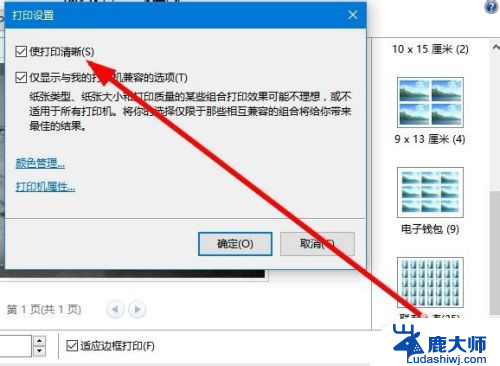
以上是关于如何调整图片打印清晰度的全部内容,如有需要,用户可以按照以上步骤进行操作,希望对大家有所帮助。